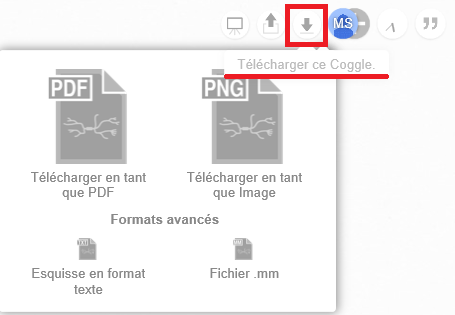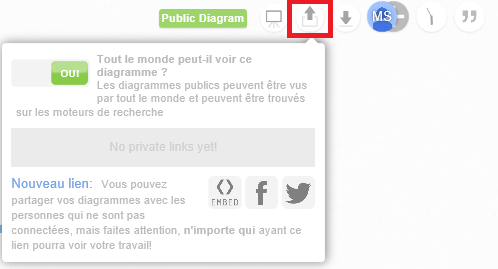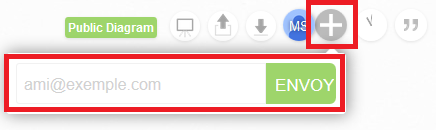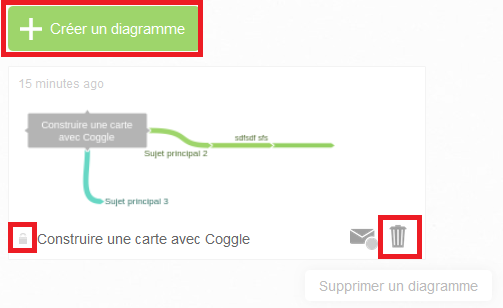Voici la deuxième et dernière partie du manuel d’utilisation de Coogle. Différentes thématiques seront abordées dans ce tutoriel
- L’historique des versions
- Exporter sa carte
- Partager sa carte sur le web
- Gérer ses cartes
L’historique des versions
Coggle garde un historique de vos manipulations et c’est bien pratique pour remonter dans le temps et ainsi revenir sur un autre état de votre carte. L’historique est disponible via cette icône ci-dessous
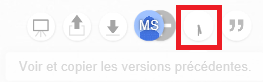 Exporter sa carte
Exporter sa carte
Avec Coggle vous avez 4 formats d’exportation, le .pdf, Image .png, Texte .txt et le format de coggle .mm . Pour exporter la carte cliquer sur l’icône Télécharger ce Coggle
Partager sa carte sur le web
En cliquant sur l’icône « partager ce coggle » vous allez pouvoir :
- Générer une adresse URL que vous pourrez diffuser à vos contacts
- Intégrer la carte dans un blog ou site web
- Diffuser sur Facebook et sur twitter
Collaborer à plusieurs
Coogle propose un mode collaboratif vraiment pratique pour construire une carte à plusieurs mains. Je précise que cette option est gratuite. Pour rendre votre carte collaborative il faut :
- Cliquer sur bouton « inviter des personnes à rejoindre ce Coggle
- Inscrire ensuite l’adresse mail de la personne et valider par Enjoy
Gérer ses cartes
Le tableau de bord de Coggle propose différentes options intéressantes qui vous permettra de gérer au mieux vos cartes mentales.
Dans la catégorie Crée par vous :
- Vous avez le bouton Créer un diagramme pour générer une nouvelle carte vierge
- Sur la carte déjà créée vous pouvez la supprimer mais aussi vérifier si celle-ci est encore en mode privée ou public par le cadenas.
Dans la catégorie « Partager avec », vous trouverez toutes les cartes qui ont été créées par d’autres utilisateurs de Coggle et partagées avec vous. La catégorie » Créer un dossier » permet de créer des dossiers dans lesquels vous pourrez ranger vos cartes, cependant cette option est payante.
Articles en liens avec ce sujet :
- Créer des cartes mentales avec Coggle – manuel d’utilisation – partie 1
- Construire une carte heuristique
Olivier Legrand
 Le Formateur du Web Au bon plaisir d'apprendre
Le Formateur du Web Au bon plaisir d'apprendre